Mengubah Login Screen Ubuntu - Bosan dengan warna ungu pada latar belakang halaman login Ubuntu?. Percayalah, kalian tidak sendiri. Tidak perlu risau, hari ini Umahdroid akan bagikan cara mengubah tampilan Linux.
Terus terang saja, GNOME Display Manager bukan favorit kita. Meski menyukai tampilan minimalis, tapi jika hanya gambar latar hanya diisi oleh 1 warna solid saja, rasanya kurang sedap dipadang mata.
Apalagi untuk pengguna yang suka gonta-ganti tampilan desktop.
Dengan tutorial ini, kita bisa mengganti warna tersebut dengan gambar lain. Kalian bisa memakainya di Ubuntu 20.04 LTS (GNOME 3.36), 20.10 (GNOME 3.38) atau distribusi Linux lain dengan versi DE yang sama.
Mengenai Display Manager di Dunia Linux
Untuk yang belum tahu, GDM3 yang sedang kita bahas merupakan display manager, yakni sebuah program yang bertugas mengelola graphical display servers, mengontrol sesi, dan mengelola otentikasi pengguna.
Baca juga :
DM akan memulai display server dan memuat desktop environment tepat setelah kita memasukkan atau memilih nama pengguna dan kata sandi.
Selain GDM, masih ada SDDM, LightDM yang dikembangkan oleh Canonical untuk Unity (diadopsi oleh distro Linux populer lain seperti Linux Mint), XDM, LXDM, MDM, CDM, dan masih banyak lagi.
Informasi lebih lanjut mengenai perangkat lunak ini bisa kalian baca di wiki Arch. Masukan saja keyword "what is display manager" di mesin pencari.
Customizing GDM3 Login Screen Ubuntu
Tidak seperti SSDM pada KDE Plasma, GNOME tidak memberikan pengaturan atau opsi untuk mengkostumisasinya. Pengguna tidak bisa mengubahnya selain dengan hacking file style sheet yang ada di sistem.
UPDATE : Repository-nya dinonaktifkan pengembang. Sebagai gantinya, kita sudah buatkan video baru customize GNOME login screen background.
Di Ubuntu 18.04 LTS, berkas tersebut bisa dengan mudah kita edit. Tapi mulai Ubuntu 20.04 LTS, kita harus extract .gresource > edit > recompile.
Untungnya ada aplikasi GUI dibuat oleh Thiago Silva dengan GTK3 untuk mengubah gambar layar Ubuntu. Proses instalasinya bisa kalian melalui lewat video yang sudah diunggah ke kanal YouTube kita di atas.
Setelah terpasang, kita hanya perlu drag and drop image ke ke jendela GDM Background, klik Set and Restart.
Itu saja yang bisa Umahdroid bagikan. Jika ada yang ditanyakan silahkan tuliskan lewat kolom komentar di bawah. Bagikan artikel cara merubah tampilan login Ubuntu ini ke teman-teman atau grup Linux dan open source.


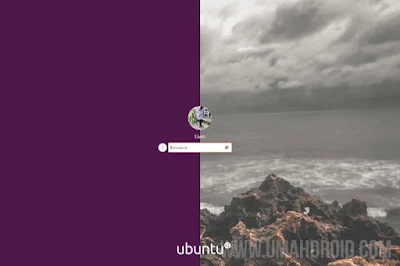
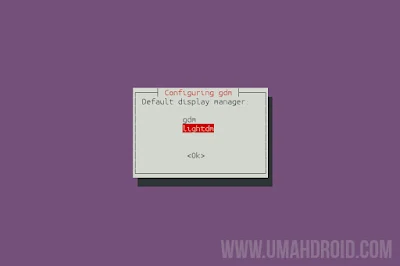
Posting Komentar